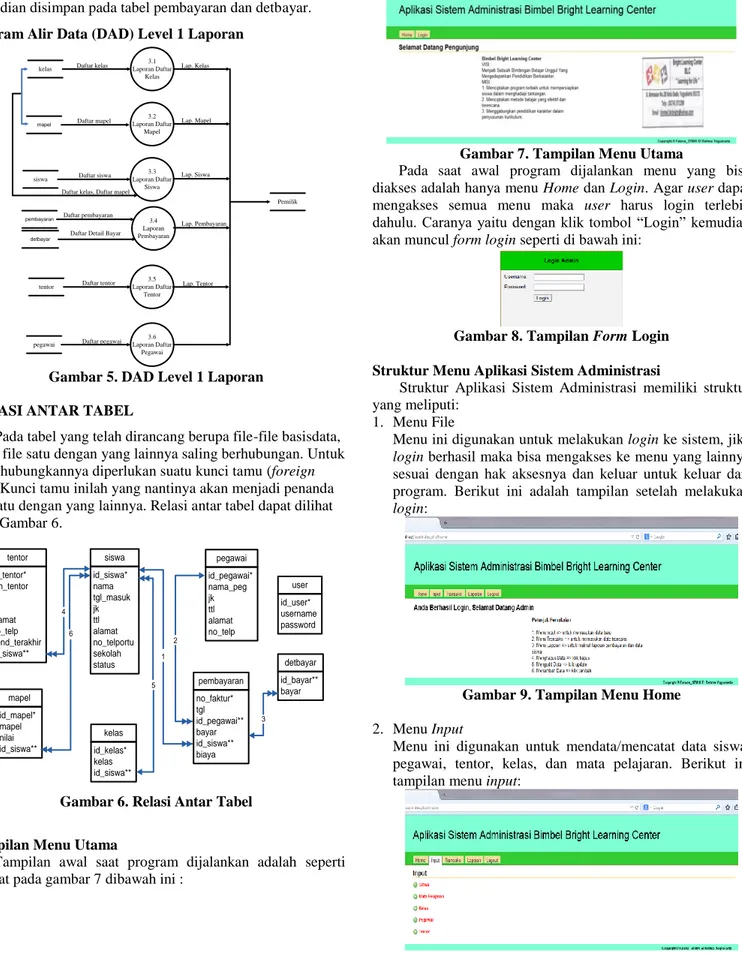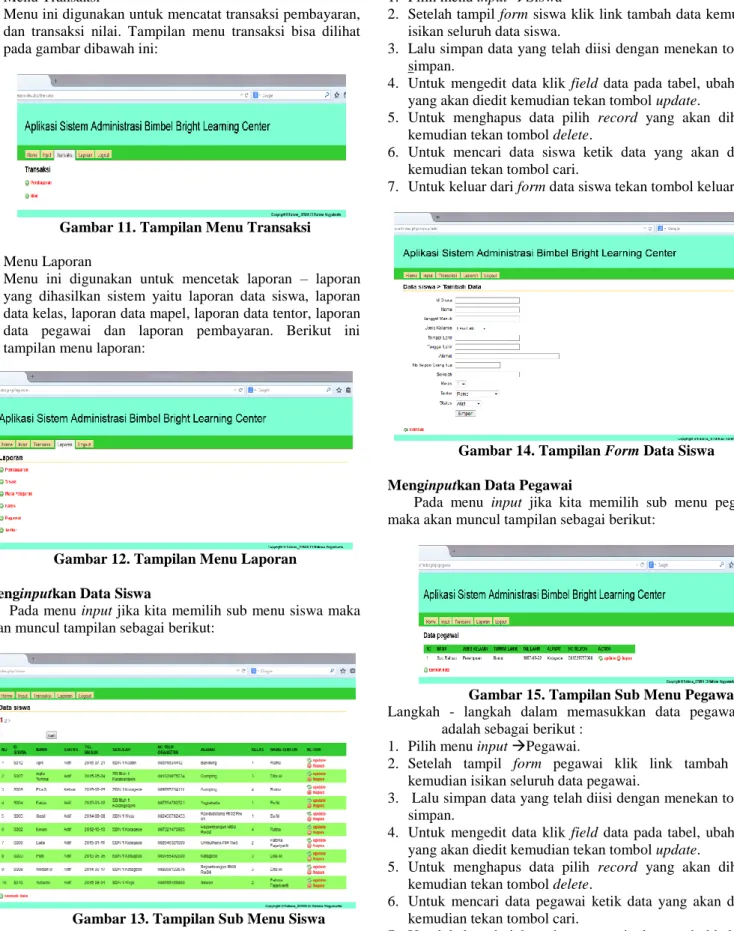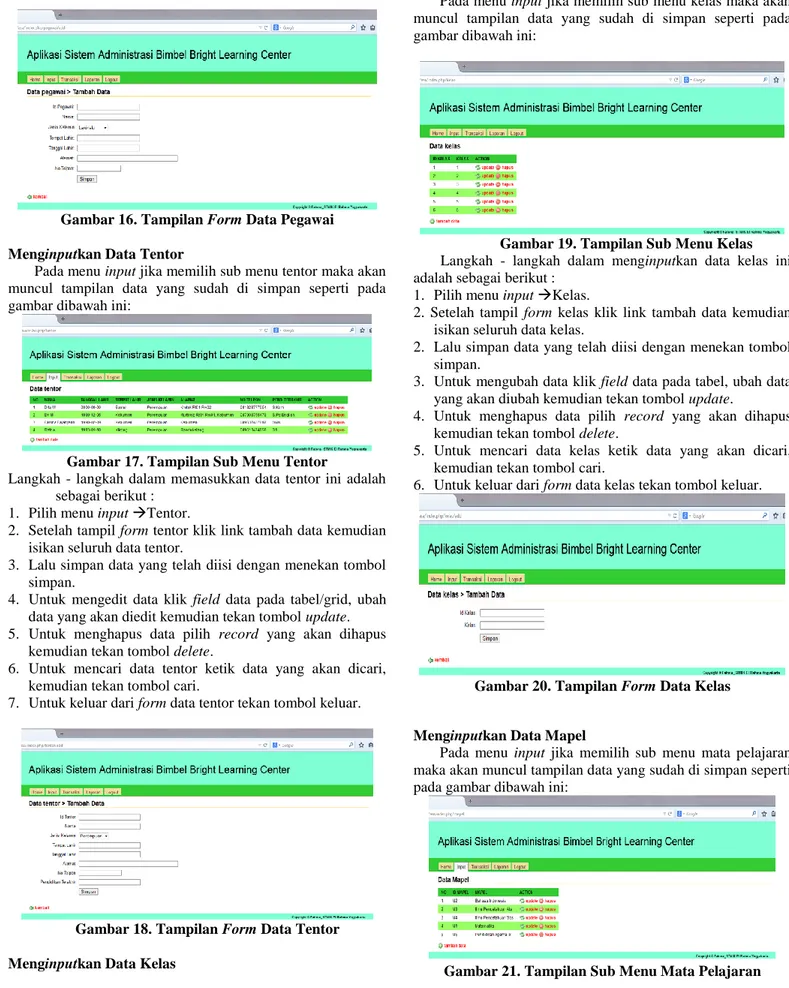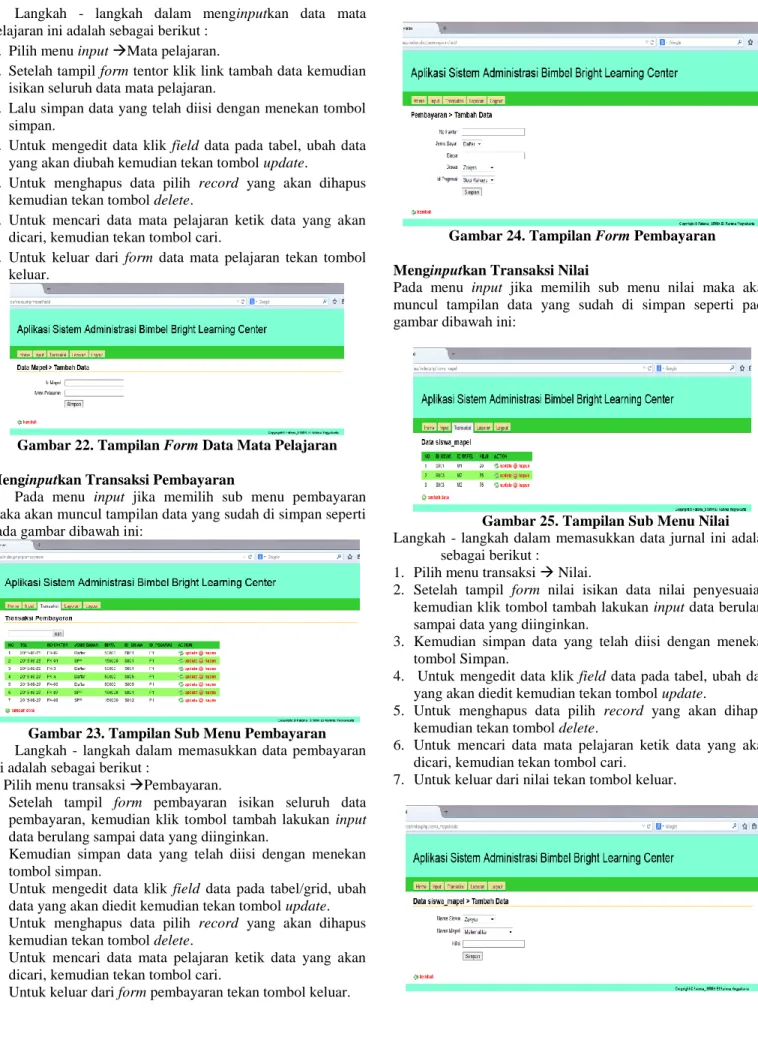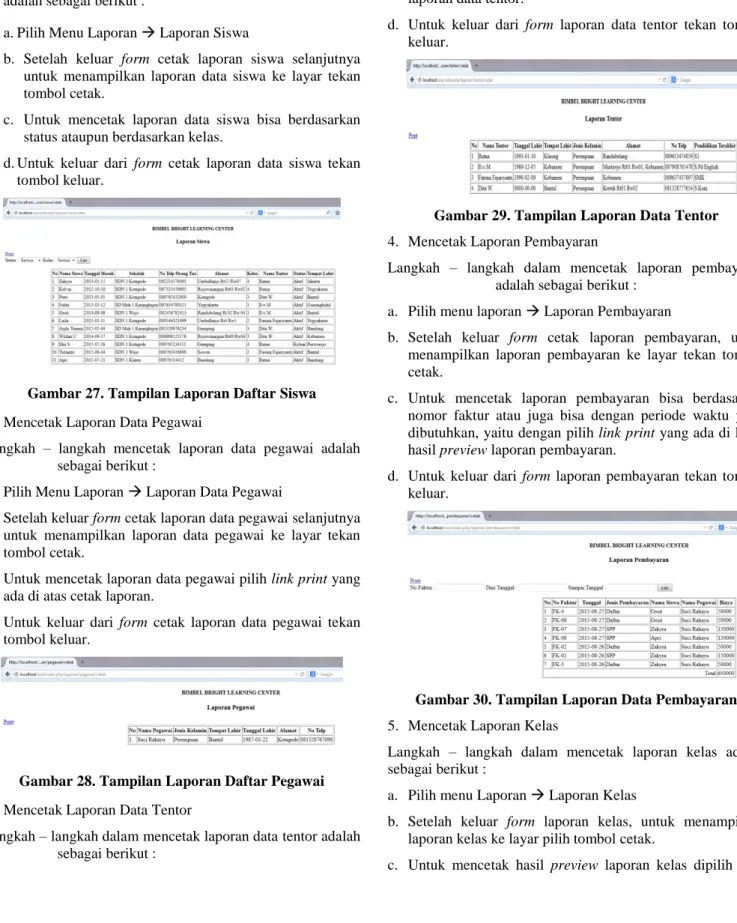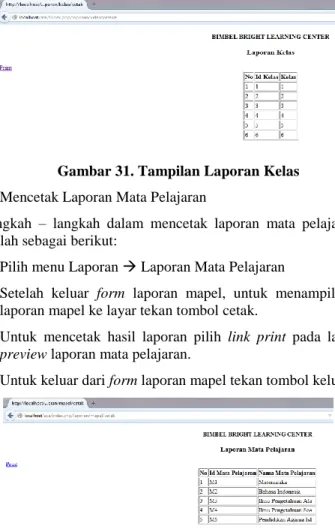APLIKASI SISTEM ADMINISTRASI BIMBEL BLC
MENGGUNAKAN CODEIGNITER
Fatona Fajariyanti
Teknik Informatika, STMIK EL RAHMA Yogyakarta e-mail: [email protected]
Abstract
Application of this administrative system is the system used for data management in payment of fees ranging from data input to preparing reports Making the payment of this system as a solution to the problems that exist in Bimbel Bright Learning Center on student data collection and payment of fees which had been managed manually .
This study discusses how to analyze, design , create and apply administrative system Bimbel Bright Learning Center. Programming languages using CodeIgniter and processing using the MySQL database .
Application Administration System is designed to facilitate the task of the administrators in the data perekapan student , tutor , class , maple and payments quickly and accurately
Keywords: application of administrative systems, CodeIgniter
, MySQL
PENDAHULUAN
Perkembangan dan kemajuan teknologi informasi saat ini sangat pesat. Banyak perusahaan atau lembaga yang menggunakan teknologi informasi untuk meningkatkan produktivitas dan efisiensi kerja. Terlebih lagi dalam bidang pendidikan seperti kampus, sekolah dan bimbel pemanfaatan teknologi komputer tentunya sangat dibutuhkan.
Ditambah lagi ketatnya persaingan dalam dunia bisnis, keberadaan pengolahan data informasi secara terkomputerisasi menjadi sangatlah penting. Hal itu dikarenakan pengolahan data secara terkomputerisasi dapat memberikan kontribusi yang besar untuk kinerja perusahaan. Lembaga pendidikan berskala kecil atau menengah ke bawah dalam metode pembukuannya masih banyak yang menggunakan manual, pengolahan data secara terkomputerisasi memiliki kelebihan yaitu pengolahan data yang cepat dan akurat sehingga dapat meminimalkan resiko kesalahan proses penginputan data.
Bimbel “BLC” merupakan salah satu lembaga yang bergerak dalam bidang pendidikan. Sistem pencatatan yang digunakan pada bimbel ini masih manual sehingga terdapat banyak kelemahan yang terjadi, dari segi waktu kurang efektif dan efisien, kesulitan dalam pengecekan data siswa yang masih aktif ataupun non aktif.
Tujuan dari penelitian ini adalah membuat aplikasi sistem administrasi bimbel “BLC” menggunakan codeigniter yang berisi tentang pengolahan data siswa dan pengolahan data pembayaran SPP.
METODEPENELITIAN
Metode yang digunakan dalam penelitian ini adalah :
1. Studi literatur, penelusuran literatur mengenai dasar pengetahuan tentang hal-hal yang
berkaitan dengan Sistem Administrasi dan lembaga bimbingan belajar Bright Learning Center.
2. Pengumpulan data lembaga bimbingan belajar Bright Learning Center.
3. Perancangan sistem informasi dengan beberapa tahapan : a. Tahap Perencanaan
Tahap ini akan menyusun rencana keseluruhan kegiatan penelitian dan solusi–solusi
yang akan digunakan untuk menyelesaikan masalah. b. Tahap Analisis
Tahap ini menganalisa kebutuhan sumber daya yang diperlukan untuk menyelesaikan masalah, meliputi kebutuhan perangkat keras maupun perangkat lunak yang akan digunakan, serta menganalisa langkah – langkah penyelesaian masalah ke dalam bentuk diagram alir data atau flowchart. c. Tahap Rancangan
Tahap ini merupakan langkah penting karena hasil program yang efektif tergantung pada rancangan awal suatu aplikasi. Rancangan ini meliputi rancangan data spasial dan non spasial, rancangan database dan sistem alur data, rancangan user interface dan rancangan pencarian rute terpendek. d. Tahap Penulisan Program
Tahapan ini juga dikenal dengan istilah coding, dimana hasil analisa dan rancangan dituangkan ke dalam instruksi – instruksi yang dikenali oleh komputer melalui bahasa pemrograman.
e. Tahap Implementasi dan pengujian
Setelah program selesai ditulis, maka aplikasi siap dijalankan, tahap implementasi meliputi uji coba sistem yang meliputi kesesuaian antara rancangan dan kemampuan sistem yang diharapkan dengan implementasi dan kemampuan sistem yang dihasilkan, keberhasilan tahapan ini ditandai dengan lancarnya komunikasi antara pencari informasi dengan sistem tanpa ada gangguan dan kesalahan.
f. Penulisan Laporan
Tahapan terakhir dari penelitian adalah penulisan laporan yang berisi bagian depan laporan, bagian isi laporan yang terdiri dari pendahuluan sampai dengan penutup, dan bagian akhir laporan yang berisi daftar pustaka dan daftar lampiran
.
HASILDANPEMBAHASAN Diagram Konteks
Diagram konteks adalah diagram yang terdiri dari suatu proses dan menggambarkan ruang lingkup suatu sistem. Diagram konteks merupakan level tertinggi dari DFD yang menggambarkan seluruh input ke sistem atau output dari sistem. Dalam diagram konteks hanya ada satu proses. Tidak boleh ada store dalam diagram konteks. Diagram konteks dapat dilihat pada Gambar 1.
Aplikasi Sistem Administrasi Bimbel BLC Siswa Pegawai Tentor Biodata Siswa D a ta n il a i si sw a L a p . D a ta S is w a Data Pembayaran Lap. Data Siswa Lap. Data Pembayaran
Transkip Nilai
Gambar 1. Diagram Konteks
Keterangan:
1. Siswa, Siswa dapat memasukkan data dirinya ke sistem dan dari sistem siswa dapat memperoleh transkip nilai. 2. Tentor, Tentor dapat memasukkan data dirinya serta nilai
siswa. Dari sistem tentor dapat memperoleh data siswa 3. Pegawai, Pegawai dapat memasukkan data transaksi
pembayaran, data master dan data dirinya. Dari sistem Pegawai dapat memperoleh laporan data siswa, data pembayaran.
Diagram Alir Data (DAD) Level 0
Siswa 1.0 Input Data 2.0 Transaksi 3.0 Laporan Siswa Tentor Pegawai Tentor Pegawai Kelas Mapel Pembayaran Nilai Data siswa Data Tentor Data pegawai, Data mapel, Data kelas
Data Nilai Data pembayaran Daftar siswa Daftar pegawai Daftar tentor Daftar mapel Daftar kelas Daftar pembayaran Daftar nilai
Daftar siswa, Daftar kelas, Daftar mapel, Daftar tentor, Daftar pegawai
Daftar tentor, Daftar pembayaran, Daftar nilai Laporan pembayaran
Laporan nilai
Gambar 2. DAD Level 0
Keterangan:
DAD level 0 ini merupakan pembahasan lebih terperinci dari proses diagram konteks. Pada diagram level 0, pegawai menginputkan data kelas, data mapel, data pegawai. Siswa memasukkan data diri sedangkan tentor memasukkan data tentor pada 1.0 Input data ASA dan akan di simpan pada tabel siswa, kelas, mapel, tentor,pegawai. Data yang sudah di
simpan pada masing-masing tabel akan digunakan pada pada 2.0 Transaksi. Pegawai dapat melakukan transaksi pembayaran dan Tentor dapat melakukan transaksi nilai yang masing-masing akan di simpan di tabel pembayaran dan nilai sehingga pegawai memperoleh laporan siswa, kelas, mapel, nilai, tentor, dan pembayaran.
Diagram Alir Data (DAD) Level 1
1.1 Input Data Siswa 1.2 Input Data Tentor 1.3 Input Data Pegawai siswa tentor pegawai siswa tentor pegawai Data Siswa Data Tentor Data Pegawai Daftar Siswa Daftar Tentor Daftar Pegawai
Gambar 3. DAD Level 1 Proses Input Data
Keterangan:
Siswa memasukkan data pada 1.1 kemudian disimpan pada tabel siswa. Tentor memasukkan data pada 1.2 kemudian disimpan pada tabel tentor. Pegawai memasukkan data pada 1.3 kemudian disimpan pada tabel pegawai.
Diagram Alir Data (DAD) Level 1 Transaksi
2.2 Transaksi Nilai 2.2 Transaksi Pembayaran tentor pegawai mapel pembayaran Data Mapel Data Pembayaran Daftar Mapel Daftar Pembayaran detbayar Daftar Detail Bayar
Gambar 4. DAD Level 1 Transaksi
Tentor memasukkan data pada 2.1 kemudian disimpan pada tabel mapel. Pegawai memasukkan data pada 2.2 kemudian disimpan pada tabel pembayaran dan detbayar.
Diagram Alir Data (DAD) Level 1 Laporan
Daftar kelas
Daftar mapel
Daftar siswa
Daftar pembayaran Daftar Detail Bayar
Daftar tentor 3.1 Laporan Daftar Kelas 3.2 Laporan Daftar Mapel kelas 3.6 Laporan Daftar Pegawai 3.5 Laporan Daftar Tentor 3.4 Laporan Pembayaran 3.3 Laporan Daftar Siswa mapel siswa pembayaran detbayar tentor pegawai
Daftar kelas, Daftar mapel
Daftar pegawai Lap. Kelas Lap. Mapel Lap. Siswa Lap. Pembayaran Lap. Tentor Pemilik
Gambar 5. DAD Level 1 Laporan RELASI ANTAR TABEL
Pada tabel yang telah dirancang berupa file-file basisdata, anata file satu dengan yang lainnya saling berhubungan. Untuk menghubungkannya diperlukan suatu kunci tamu (foreign key). Kunci tamu inilah yang nantinya akan menjadi penanda file satu dengan yang lainnya. Relasi antar tabel dapat dilihat pada Gambar 6. tentor id_tentor* nm_tentor jk ttl alamat no_telp pend_terakhir id_siswa** mapel id_mapel* mapel nilai id_siswa** pegawai id_pegawai* nama_peg jk ttl alamat no_telp pembayaran no_faktur* tgl id_pegawai** bayar id_siswa** biaya detbayar id_bayar** bayar siswa id_siswa* nama tgl_masuk jk ttl alamat no_telportu sekolah status kelas id_kelas* kelas id_siswa** user id_user* username password 1 2 5 6 3 4
Gambar 6. Relasi Antar Tabel
Tampilan Menu Utama
Tampilan awal saat program dijalankan adalah seperti terlihat pada gambar 7 dibawah ini :
Gambar 7. Tampilan Menu Utama
Pada saat awal program dijalankan menu yang bisa diakses adalah hanya menu Home dan Login. Agar user dapat mengakses semua menu maka user harus login terlebih dahulu. Caranya yaitu dengan klik tombol “Login” kemudian akan muncul form login seperti di bawah ini:
Gambar 8. Tampilan Form Login Struktur Menu Aplikasi Sistem Administrasi
Struktur Aplikasi Sistem Administrasi memiliki struktur yang meliputi:
1. Menu File
Menu ini digunakan untuk melakukan login ke sistem, jika login berhasil maka bisa mengakses ke menu yang lainnya sesuai dengan hak aksesnya dan keluar untuk keluar dari program. Berikut ini adalah tampilan setelah melakukan login:
Gambar 9. Tampilan Menu Home
2. Menu Input
Menu ini digunakan untuk mendata/mencatat data siswa, pegawai, tentor, kelas, dan mata pelajaran. Berikut ini tampilan menu input:
Gambar 10. Tampilan Menu Input Data
3. Menu Transaksi
Menu ini digunakan untuk mencatat transaksi pembayaran, dan transaksi nilai. Tampilan menu transaksi bisa dilihat pada gambar dibawah ini:
Gambar 11. Tampilan Menu Transaksi
4. Menu Laporan
Menu ini digunakan untuk mencetak laporan – laporan yang dihasilkan sistem yaitu laporan data siswa, laporan data kelas, laporan data mapel, laporan data tentor, laporan data pegawai dan laporan pembayaran. Berikut ini tampilan menu laporan:
Gambar 12. Tampilan Menu Laporan Menginputkan Data Siswa
Pada menu input jika kita memilih sub menu siswa maka akan muncul tampilan sebagai berikut:
Gambar 13. Tampilan Sub Menu Siswa
Langkah-langkah dalam memasukkan data siswa ini adalah sebagai berikut :
1. Pilih menu input Siswa
2. Setelah tampil form siswa klik link tambah data kemudian isikan seluruh data siswa.
3. Lalu simpan data yang telah diisi dengan menekan tombol simpan.
4. Untuk mengedit data klik field data pada tabel, ubah data yang akan diedit kemudian tekan tombol update.
5. Untuk menghapus data pilih record yang akan dihapus kemudian tekan tombol delete.
6. Untuk mencari data siswa ketik data yang akan dicari, kemudian tekan tombol cari.
7. Untuk keluar dari form data siswa tekan tombol keluar.
Gambar 14. Tampilan Form Data Siswa Menginputkan Data Pegawai
Pada menu input jika kita memilih sub menu pegawai maka akan muncul tampilan sebagai berikut:
Gambar 15. Tampilan Sub Menu Pegawai
Langkah - langkah dalam memasukkan data pegawai ini adalah sebagai berikut :
1. Pilih menu input Pegawai.
2. Setelah tampil form pegawai klik link tambah data kemudian isikan seluruh data pegawai.
3. Lalu simpan data yang telah diisi dengan menekan tombol simpan.
4. Untuk mengedit data klik field data pada tabel, ubah data yang akan diedit kemudian tekan tombol update.
5. Untuk menghapus data pilih record yang akan dihapus kemudian tekan tombol delete.
6. Untuk mencari data pegawai ketik data yang akan dicari, kemudian tekan tombol cari.
Gambar 16. Tampilan Form Data Pegawai Menginputkan Data Tentor
Pada menu input jika memilih sub menu tentor maka akan muncul tampilan data yang sudah di simpan seperti pada gambar dibawah ini:
Gambar 17. Tampilan Sub Menu Tentor
Langkah - langkah dalam memasukkan data tentor ini adalah sebagai berikut :
1. Pilih menu input Tentor.
2. Setelah tampil form tentor klik link tambah data kemudian isikan seluruh data tentor.
3. Lalu simpan data yang telah diisi dengan menekan tombol simpan.
4. Untuk mengedit data klik field data pada tabel/grid, ubah data yang akan diedit kemudian tekan tombol update. 5. Untuk menghapus data pilih record yang akan dihapus
kemudian tekan tombol delete.
6. Untuk mencari data tentor ketik data yang akan dicari, kemudian tekan tombol cari.
7. Untuk keluar dari form data tentor tekan tombol keluar.
Gambar 18. Tampilan Form Data Tentor Menginputkan Data Kelas
Pada menu input jika memilih sub menu kelas maka akan muncul tampilan data yang sudah di simpan seperti pada gambar dibawah ini:
Gambar 19. Tampilan Sub Menu Kelas
Langkah - langkah dalam menginputkan data kelas ini adalah sebagai berikut :
1. Pilih menu input Kelas.
2. Setelah tampil form kelas klik link tambah data kemudian isikan seluruh data kelas.
2. Lalu simpan data yang telah diisi dengan menekan tombol simpan.
3. Untuk mengubah data klik field data pada tabel, ubah data yang akan diubah kemudian tekan tombol update.
4. Untuk menghapus data pilih record yang akan dihapus kemudian tekan tombol delete.
5. Untuk mencari data kelas ketik data yang akan dicari, kemudian tekan tombol cari.
6. Untuk keluar dari form data kelas tekan tombol keluar.
Gambar 20. Tampilan Form Data Kelas
Menginputkan Data Mapel
Pada menu input jika memilih sub menu mata pelajaran maka akan muncul tampilan data yang sudah di simpan seperti pada gambar dibawah ini:
Langkah - langkah dalam menginputkan data mata pelajaran ini adalah sebagai berikut :
1.
Pilih menu input Mata pelajaran.2.
Setelah tampil form tentor klik link tambah data kemudian isikan seluruh data mata pelajaran.3.
Lalu simpan data yang telah diisi dengan menekan tombol simpan.4.
Untuk mengedit data klik field data pada tabel, ubah data yang akan diubah kemudian tekan tombol update.5.
Untuk menghapus data pilih record yang akan dihapus kemudian tekan tombol delete.6.
Untuk mencari data mata pelajaran ketik data yang akan dicari, kemudian tekan tombol cari.7.
Untuk keluar dari form data mata pelajaran tekan tombol keluar.Gambar 22. Tampilan Form Data Mata Pelajaran Menginputkan Transaksi Pembayaran
Pada menu input jika memilih sub menu pembayaran maka akan muncul tampilan data yang sudah di simpan seperti pada gambar dibawah ini:
Gambar 23. Tampilan Sub Menu Pembayaran
Langkah - langkah dalam memasukkan data pembayaran ini adalah sebagai berikut :
1. Pilih menu transaksi Pembayaran.
2. Setelah tampil form pembayaran isikan seluruh data pembayaran, kemudian klik tombol tambah lakukan input data berulang sampai data yang diinginkan.
3. Kemudian simpan data yang telah diisi dengan menekan tombol simpan.
4. Untuk mengedit data klik field data pada tabel/grid, ubah data yang akan diedit kemudian tekan tombol update. 5. Untuk menghapus data pilih record yang akan dihapus
kemudian tekan tombol delete.
6. Untuk mencari data mata pelajaran ketik data yang akan dicari, kemudian tekan tombol cari.
7. Untuk keluar dari form pembayaran tekan tombol keluar.
Gambar 24. Tampilan Form Pembayaran Menginputkan Transaksi Nilai
Pada menu input jika memilih sub menu nilai maka akan muncul tampilan data yang sudah di simpan seperti pada gambar dibawah ini:
Gambar 25. Tampilan Sub Menu Nilai
Langkah - langkah dalam memasukkan data jurnal ini adalah sebagai berikut :
1. Pilih menu transaksi Nilai.
2. Setelah tampil form nilai isikan data nilai penyesuaian, kemudian klik tombol tambah lakukan input data berulang sampai data yang diinginkan.
3. Kemudian simpan data yang telah diisi dengan menekan tombol Simpan.
4. Untuk mengedit data klik field data pada tabel, ubah data yang akan diedit kemudian tekan tombol update.
5. Untuk menghapus data pilih record yang akan dihapus kemudian tekan tombol delete.
6. Untuk mencari data mata pelajaran ketik data yang akan dicari, kemudian tekan tombol cari.
Gambar 26. Tampilan Form Nilai Mencetak Laporan
Pada menu laporan terdapat beberapa sub menu yang meliputi:
1.
Mencetak Laporan Data SiswaLangkah – langkah mencetak laporan data mahasiswa adalah sebagai berikut :
a. Pilih Menu Laporan Laporan Siswa
b. Setelah keluar form cetak laporan siswa selanjutnya untuk menampilkan laporan data siswa ke layar tekan tombol cetak.
c. Untuk mencetak laporan data siswa bisa berdasarkan status ataupun berdasarkan kelas.
d. Untuk keluar dari form cetak laporan data siswa tekan tombol keluar.
Gambar 27. Tampilan Laporan Daftar Siswa
2.
Mencetak Laporan Data PegawaiLangkah – langkah mencetak laporan data pegawai adalah sebagai berikut :
a. Pilih Menu Laporan Laporan Data Pegawai
b. Setelah keluar form cetak laporan data pegawai selanjutnya untuk menampilkan laporan data pegawai ke layar tekan tombol cetak.
c. Untuk mencetak laporan data pegawai pilih link print yang ada di atas cetak laporan.
d. Untuk keluar dari form cetak laporan data pegawai tekan tombol keluar.
Gambar 28. Tampilan Laporan Daftar Pegawai
3.
Mencetak Laporan Data TentorLangkah – langkah dalam mencetak laporan data tentor adalah sebagai berikut :
a. Pilih menu Laporan Laporan Data Tentor.
b. Setelah keluar cetak laporan data tentor, untuk menampilkan laporan data tentor ke layar tekan tombol cetak.
c. Untuk mencetak pilih gambar print yang ada dilayar cetak laporan data tentor.
d. Untuk keluar dari form laporan data tentor tekan tombol keluar.
Gambar 29. Tampilan Laporan Data Tentor
4. Mencetak Laporan Pembayaran
Langkah – langkah dalam mencetak laporan pembayaran adalah sebagai berikut :
a. Pilih menu laporan Laporan Pembayaran
b. Setelah keluar form cetak laporan pembayaran, untuk menampilkan laporan pembayaran ke layar tekan tombol cetak.
c. Untuk mencetak laporan pembayaran bisa berdasarkan nomor faktur atau juga bisa dengan periode waktu yang dibutuhkan, yaitu dengan pilih link print yang ada di layar hasil preview laporan pembayaran.
d. Untuk keluar dari form laporan pembayaran tekan tombol keluar.
Gambar 30. Tampilan Laporan Data Pembayaran
5. Mencetak Laporan Kelas
Langkah – langkah dalam mencetak laporan kelas adalah sebagai berikut :
a. Pilih menu Laporan Laporan Kelas
b. Setelah keluar form laporan kelas, untuk menampilkan laporan kelas ke layar pilih tombol cetak.
print yang ada dilayar preview laporan data kelas.
d. Untuk keluar dari form laporan kelas tekan tombol keluar.
Gambar 31. Tampilan Laporan Kelas
6. Mencetak Laporan Mata Pelajaran
Langkah – langkah dalam mencetak laporan mata pelajaran adalah sebagai berikut:
a. Pilih menu Laporan Laporan Mata Pelajaran
b. Setelah keluar form laporan mapel, untuk menampilkan laporan mapel ke layar tekan tombol cetak.
c. Untuk mencetak hasil laporan pilih link print pada layar preview laporan mata pelajaran.
d. Untuk keluar dari form laporan mapel tekan tombol keluar.
Gambar 32. Tampilan Laporan Mata Pelajaran
DAFTAR PUSTAKA
Anonim, 2015, Pengertian Administrasi Menurut Para Ahli,
http://www.seputarpengetahuan.com, 27 Juni 2015. Jogiyanto, 2005, Analisa & Desain Sistem Informasi,
Pendekatan Terstruktur Teori Dan Praktik Aplikasi Bisnis, Edisi III, Andi, Yogyakarta.
Kadir, A., 2003, Pengenalan Teknologi dan Informasi, CV. Andi Offset, Yogyakarta.
Kristanto, A., 2008, Perancangan Sistem Informasi dan Aplikasinya, Penerbit Gava Media, Yogyakarta. Kusrini, 2006, Strategi Perancangan dan Pengelolaan Basis
Data, Andi, Yogyakarta.
Nugraha, A., 2010, Cara Mudah Membangun Aplikasi PHP, Mediakita, Jakarta.
Sahara, B., 2013, Aplikasi Penggajian Guru dan Pembayaran Biaya SPP di SMP Muhammadiyah 9 Yogyakarta, STMIK EL RAHMA Yogyakarta.
Sutarsih, 2013, Sistem Informasi Akademik dan Keuangan pada SMK Nusantara Rantau Rasau, STMIK EL RAHMA Yogyakarta.
Wahyudi, 2008, Konsep Sistem Informasi dari BIT sampai ke Database, CV. Andi Offset, Yogyakarta.
Wiswakarma, K., 2010, 9 Langkah Menjadi Master Framework Codeigniter, Lokomedia, Yogyakarta